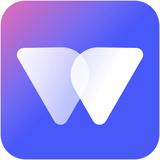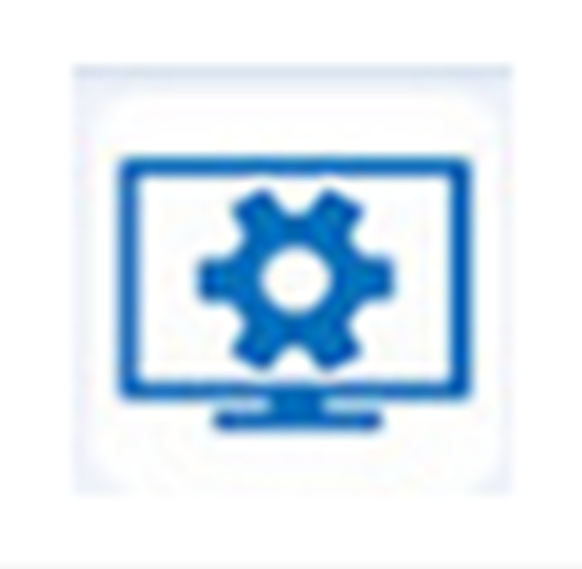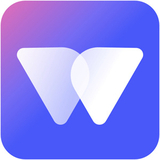- MyDockFinder怎么使用 11-11 18:05
- Camtasia怎么自动生成字幕 01-13 17:54
- 剪映专业版怎么设置层级 01-13 17:47
- 剪映专业版怎么设置层级 01-13 17:42
- 剪映专业版如何分割片段 01-13 17:35
- 剪映专业版怎样查看付费订单 01-13 17:32
- 剪映专业版画中画在哪里 01-13 17:26
- AE总是掉帧怎么办 01-13 17:18
MyDockFinder是一款专门为苹果用户打造的苹果电脑端模拟的工具,一些小伙伴对于怎么下载这款软件,还不是很了解。本文为大家带来详细的教程分享,快一起来看看吧!

简介
MyDockFinder是一款桌面美化工具,能够完美的模仿Mac桌面布局,软件绿色小巧、免费使用,操作非常简单,只要将资源包下载后双击运行即可开始使用体验,用户可以直接体验到跟苹果系统完全一模一样的菜单栏。能够完美的支持Win10系统,并且拥有运行程序图标显示窗口预览、显示当前城市天气、显示完成整文件夹内容等功能,是目前为止模仿Mac桌面最像的一款软件了。
下载安装
1、在本站下载资源安装包,点击"本地下载"。
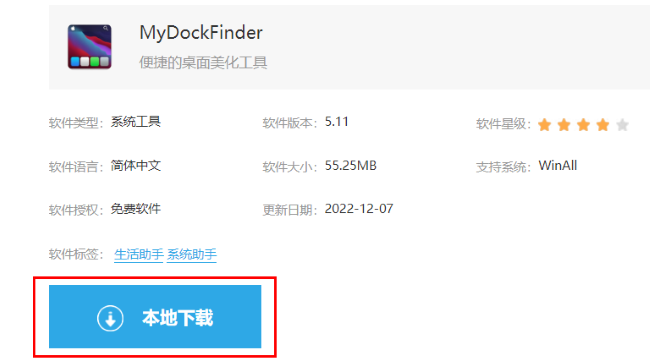
2、将下载好的压缩包进行解压,双击其中的exe应用程序打开。
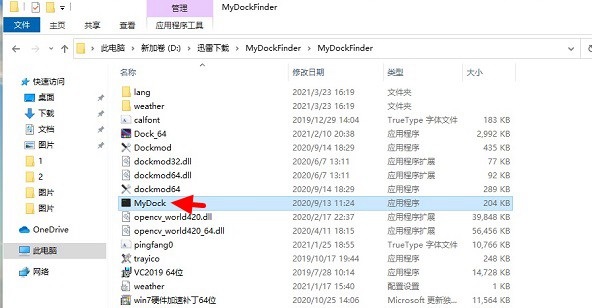
3、打开之后我们可以看到电脑中的桌面已经发生了改变,但是还有Windows系统的任务栏。
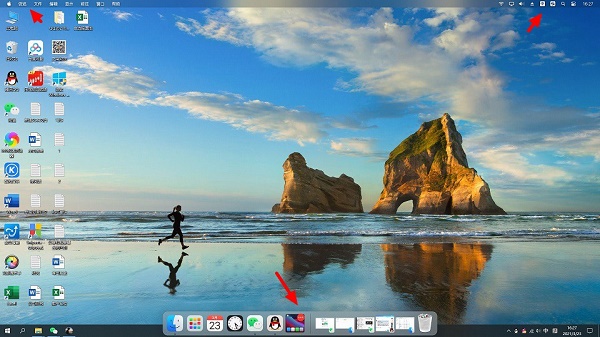
4、这时右击任务栏,选择选项列表中的"任务栏设置"。
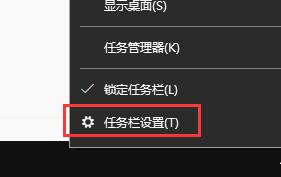
5、在打开的窗口界面中,找到"在桌面模式下自动隐藏任务栏",将其开关按钮打开。
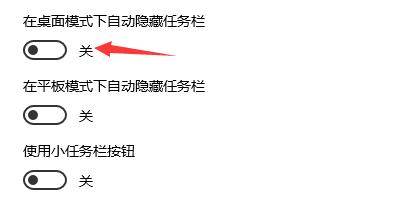
6、开启之后就会发现电脑桌面变成了iOS系统桌面了。
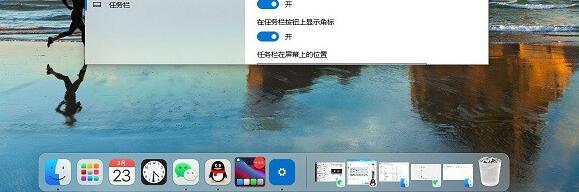
7、然后点击左上角的"访达",选择下方选项列表中的"偏好设置"。
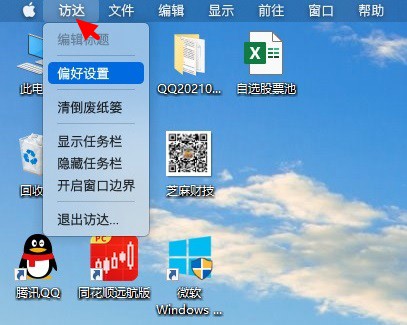
8、最后在给出的窗口界面中,就可以对该软件进行一些相关的设置了,用户可以根据个人需求进行选择设置。
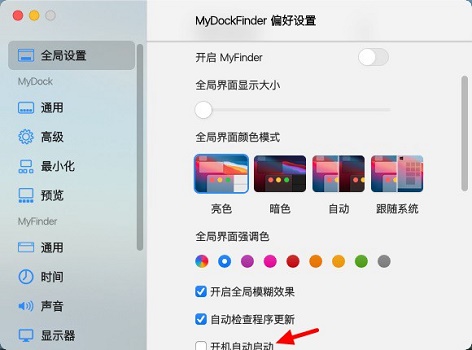
79.95MB / 2025-12-30
266.22MB / 2025-12-29
79.95MB / 2025-12-26
156.33MB / 2025-12-24
38.25MB / 2025-12-23
83.20MB / 2025-12-23
201.98MB
2026-01-09
133KB
2026-01-09
368KB
2026-01-09
18.72MB
2026-01-09
1.29MB
2026-01-09
1.54MB
2026-01-09
84.55MB / 2025-09-30
248.80MB / 2025-07-09
2.79MB / 2025-10-16
63.90MB / 2025-12-09
1.90MB / 2025-09-07
210.99MB / 2025-06-09
374.16MB / 2025-10-26
京ICP备14006952号-1 京B2-20201630 京网文(2019)3652-335号 沪公网安备 31011202006753号违法和不良信息举报/未成年人举报:legal@3dmgame.com
CopyRight©2003-2018 违法和不良信息举报(021-54473036)400-105-5185 All Right Reserved